Efter en hektisk dag får du äntligen tid att knäppa i den mjuka soffan, och vill belöna dig själv med en längtansfilm. Du kan aldrig föreställa dig att popup-fönstret med felkod 5004 kommer att inträffa när du väl startar appen. Du bytte till webbplatsversionen men ingenting förändrades. Felet kvarstår på skärmen. Vad frustrerande det är! Det får dig nästan att bli galen.
Felkod 5004 är ett misslyckat inloggningsfel som vanligtvis hindrar dig från att starta appen/webbsidan för att komma åt innehållet. Du kanske undrar varför den här koden kommer att visas och hur man felsöker den. I den här bloggen kommer vi att driva dig ur besväret med 6 effektiva lösningar. Fortsätt läsa för att lära dig hur du snabbt kommer tillbaka till att njuta av din Amazon Prime Video utan avbrott.
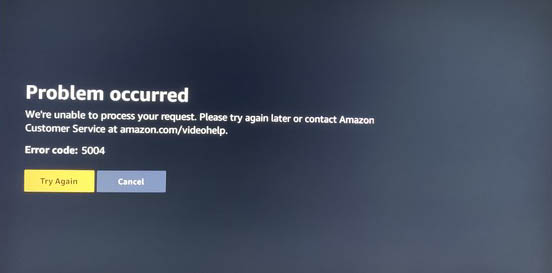
Du kanske också gillar
Vad är Amazon Error Code 5004?
Som nämnts är felkoden 5004 ett inloggningsfel. Det indikerar vanligtvis att något kan gå fel med din kontoverifiering. Dina nätverksinställningar, utgångna Amazon Prime Video-prenumerationer, Amazon-områdesbegränsningar för innehåll och en föråldrad/buggad Amazon Prime Video-app är de fyra huvudorsakerna till felet.
- Nätverksinställningar: En dålig nätverksanslutning kommer att förhindra framgångsrika inloggningsförsök. Brandväggsinställningar och antivirusprogram, som kan blockera Amazon Prime Video från att komma åt internet, kommer också att leda till felet.
- Ett utgånget Amazon Prime-konto: Streamingtjänsten kräver ett aktivt abonnemang. Utan ett giltigt konto kommer systemet att blockera inloggningsförsök och förhindra streaming, vilket resulterar i felet.
- Regionala gränser för Amazon-innehåll: Amazon begränsar vad du kan titta på beroende på plats. En del innehåll kommer att vara otillgängligt i vissa områden. Därför kan innehållet blockeras om du är utomlands eller använder ett VPN. Denna avvikelse förhindrar streaming och utlöser felet.
- Den föråldrade/buggade Amazon Prime Video-appen: Avsaknad av nödvändiga uppdateringar eller olösta problem, den gamla versionen av Amazon Prime-appen kommer sannolikt att ha kompatibilitetsproblem eller missa fantastiska funktioner som stör inloggning eller streaming. Dessutom kommer appen att samla cacher över tiden utan uppdatering, vilket också kommer att orsaka felet.
Fix 1. Se till att du har en stabil anslutning
En pålitlig anslutning är nödvändig för att undvika störningar orsakade av nätverket. Ett dåligt nätverk kan hindra Prime Video från att kommunicera korrekt med Amazons servrar, vilket leder till inloggningsfel eller streamingavbrott. När du får felkoden 5004 kan du börja med att kontrollera din internetanslutning.
Steg 1. På din dators startskärm, klicka på "Start" och välj sedan "Inställningar".
Steg 2. Klicka på "Nätverk och Internet" och välj "Wi-Fi". Här kan du se om du är ansluten till internet.
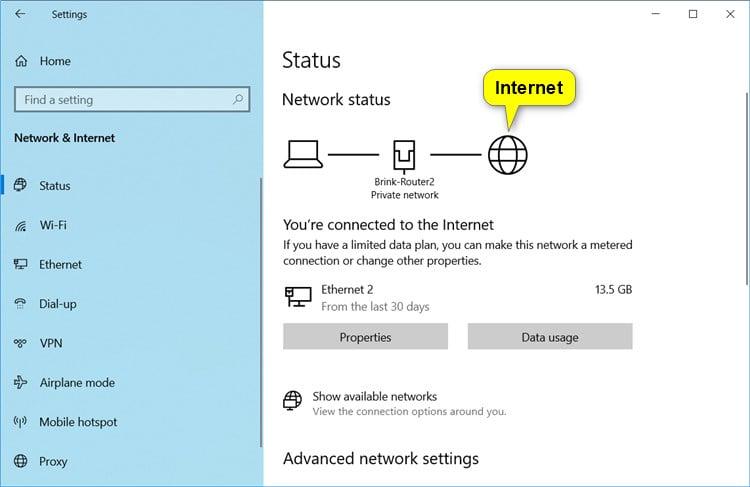
Steg 3. Om den inte är ansluten, stäng av anslutningen i några minuter och anslut sedan igen.
Om du fortfarande inte kan komma åt Internet, kontakta din internetleverantör för att felsöka problemet.
Fix 2. Se till att ditt Amazon Prime-konto är aktivt
Amazon Prime Video verifierar din kontostatus med jämna mellanrum. Felet med koden 5004 kommer att uppstå när det identifierar ditt konto som inaktivt. Dessutom, om din kontostatus är felaktig, kan specifikt innehåll vara otillgängligt, vilket också indikeras med felkoden 5004. Att se till att ditt Amazon Prime-konto har god status kan därför vara en lösning på problemet. Du kan göra följande.
-
Kontrollera ditt Amazon Prime-medlemskap: Logga in på Amazon, gå till menyn "Ditt konto" och hitta "Ditt Prime-medlemskap". På den här sidan kan du bekräfta om ditt medlemskap fortfarande är giltigt och om oavslutade betalningar orsakar felet.
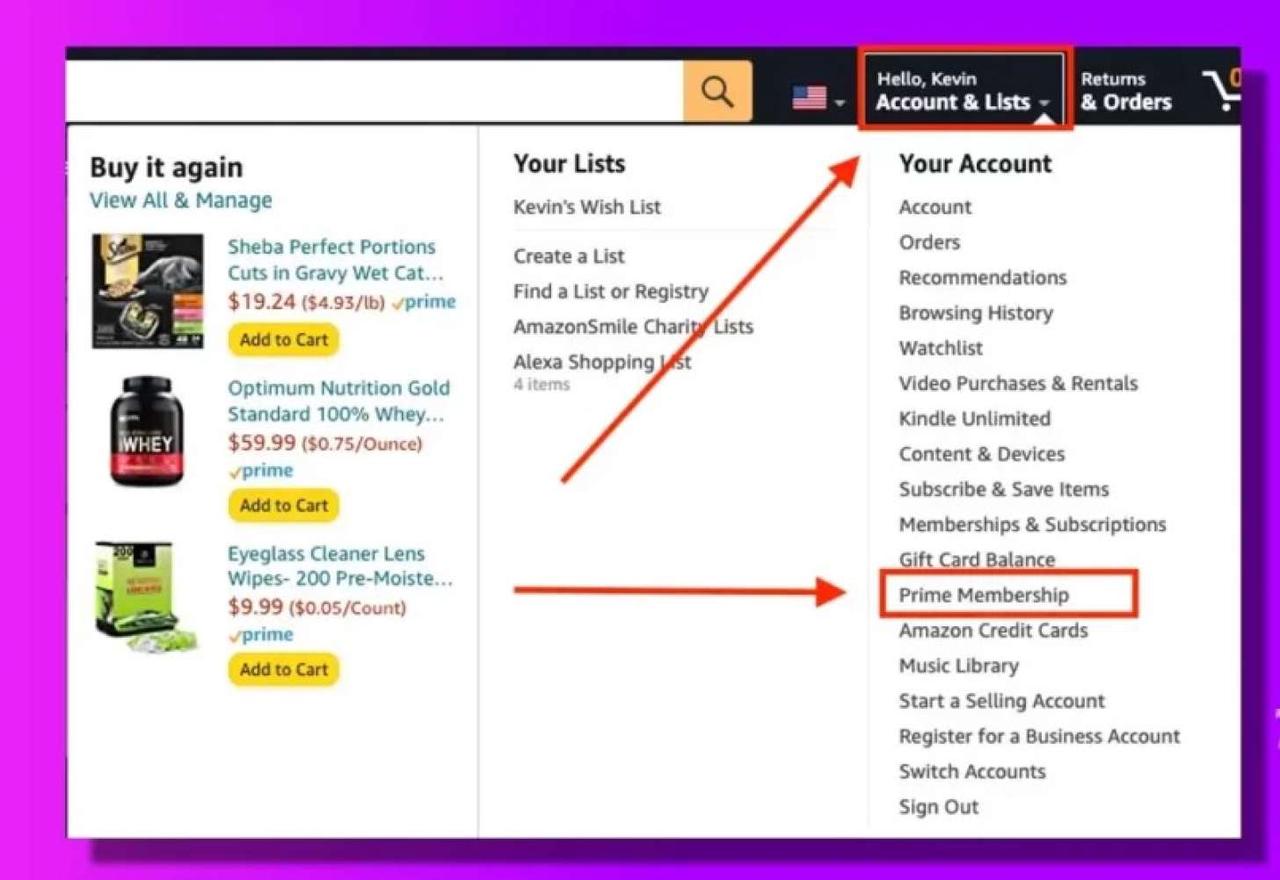
-
Uppdatera din Amazon Prime-betalningsmetod: Logga in på ditt Amazon Prime-konto, navigera till "Betalningsalternativ", så hittar du de betalningsmetoder som du vill uppdatera. Klicka sedan för att öppna den specifika metoden och välj knappen "Redigera" för att mata in de relevanta ändringarna.
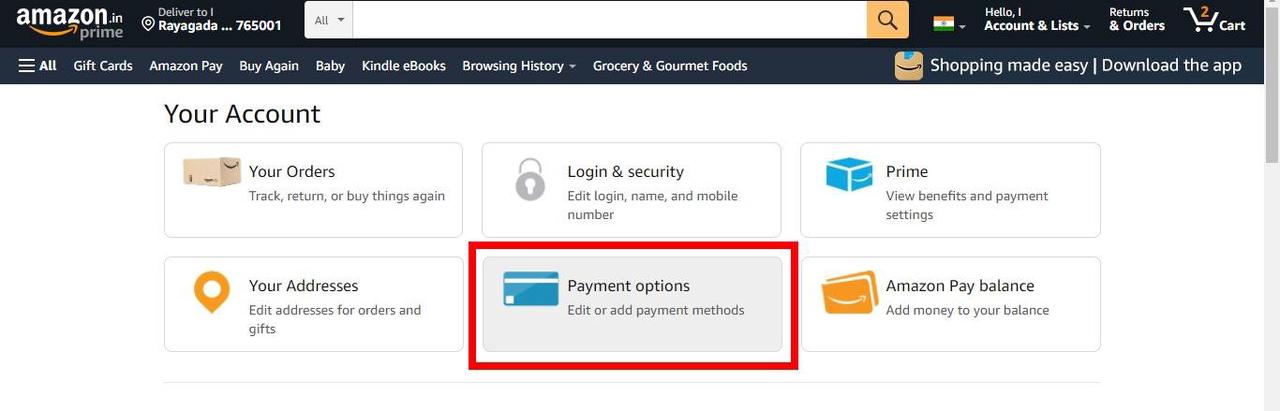
-
Logga in på Amazon Prime Video igen: Ibland kan du helt enkelt logga ut från kontot och logga in på Amazon Prime Video-appen eller webbplatsen igen för att se om det fungerar.

-
Kontakta kundtjänst: Om problemet kvarstår efter att du har provat alla de tre kontrollerna som nämns ovan kan du kontakta Amazon Prime Videos kundtjänst för ytterligare hjälp, de kan erbjuda ytterligare insikter eller lösningar för ditt fall.
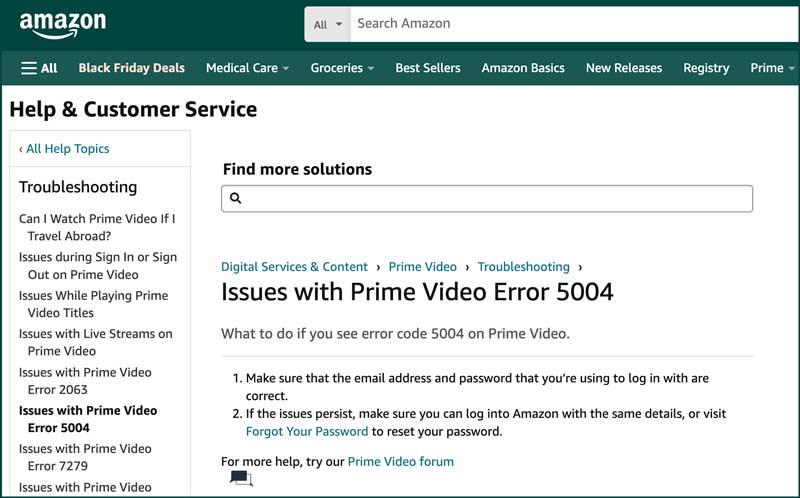
Fix 3. Registrera om Amazon Prime-kontot på enheten
Cachar på enheten kan göra att appar inte fungerar. Med tiden kan enheten också ha konfigurationsproblem eller igenkänningsfel. Allt detta kan leda till att Amazon Prime Video visar felkod 5004.
Om du registrerar om ditt Amazon Prime Video-konto på din nuvarande enhet raderas ackumulerade cacher och omkonfigurerar enheten för bättre funktion. Samtidigt hjälper det att återupprätta länken mellan din enhet och ditt Amazon-konto och verifierar även kontoinformationen igen för att säkerställa tillgång till Amazon Prime Video-innehåll och tjänster.
Steg 1. Avregistrera din nuvarande enhet först. Håll ditt Amazon-konto signerat, gå till "Hantera ditt innehåll och enheter", välj "Enheter", hitta ditt nuvarande och klicka på "Avregistrera".
Steg 2. Öppna Prime Video-appen på enheten igen.
Steg 3. Registrera din enhet genom att välja "Registrera dig på Amazons webbplats". Du kommer att få en kod eller en QR-kod, eller har möjlighet att "Logga in och börja titta". Följ instruktionerna för att registrera om ditt konto på enheten.
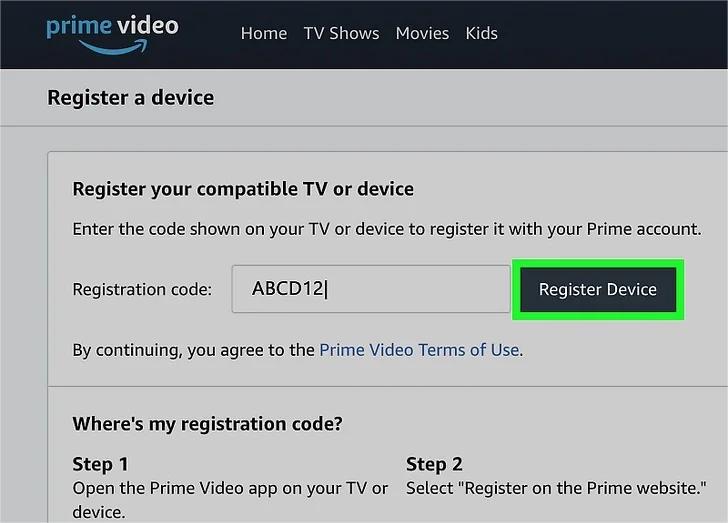
Fix 4. Inaktivera proxy/VPN/brandvägg/antivirusprogramvara
Proxies och VPN kan ändra din IP-adress eller kryptera data, vilket kan leda till autentiseringsproblem med Amazons servrar. Brandväggar och antivirusprogram kan blockera inkommande och utgående anslutningar som krävs för uppspelning av Prime Video, och till och med göra att den inte kan startas. Genom att inaktivera dessa tillfälligt kan du eliminera potentiella hinder och tillåta Prime Video att upprätta en stabil anslutning som krävs för streaming, och därmed lösa 5004-felet.
Fix 5. Rensa cache och data på Amazon Prime Video
Cachar innehåller ibland föråldrade, förstörda eller tillfälliga data som kan leda till fel för smidig laddning och streaming. Allteftersom tiden går kommer cachar ta upp en viss mängd lagringsutrymme, vilket minskar enhetens prestanda.
Genom att rensa cache och data på Amazon Prime Video lämnar du tillräckligt med utrymme för Prime Video-appen att fungera, vilket gör att den kan ladda ner giltig data som krävs för oavbruten streaming igen. Dessutom kommer potentiella fel i appen att tas bort under processen. Nedan finns de allmänna guiderna som hjälper dig att rensa cache och data för appen och i en webbläsare.
- På appen: Gå till "Inställningar" på din enhet, navigera till "Apphantering", scrolla ner till "Prime Video" och klicka/tryck på "Rensa cache eller Rensa data".
- På en webbläsare: Öppna din webbläsare, gå till "Inställningar", leta upp "Sekretess och säkerhet" och hitta alternativet "Rensa webbläsardata", sedan kan du ställa in tidsintervall och detaljer för att rensa och bekräfta för att radera vald data. Kom ihåg att starta om din webbläsare innan du loggar in på Amazon Prime Video igen.

Fix 6. Uppdatera Amazon Prime Video till den senaste versionen
Med tiden kan Prime Video-appen ha buggar och kompatibilitetsproblem, vilket gör att den inte kan fungera smidigt på din enhet, vilket resulterar i fel med kod 5004. Uppdateringar i den senaste versionen inkluderar ofta buggfixar och förbättringar som driver dig ur den. Att hålla appen uppdaterad säkerställer dessutom att du har tillgång till de senaste funktionerna och säkerhetsförbättringarna. Du kan följa guiderna nedan för att behålla Amazon Prime Video på din enhet till den senaste versionen.
- På mobilen: Öppna appen "Google Play Store" (för Android) /App Store (för iOS) och sök efter "Prime Video". När en version är tillgänglig, tryck på "Uppdatera".
- På PC: Öppna "Microsoft Store" (för Windows)/"App Store" (för MacOS) på din PC, sök efter "Prime Video" och klicka på "Uppdatera" om en ny version finns tillgänglig på detaljsidan.
Tips: Ladda ner Amazon Prime-videor som MP4 för felfri uppspelning
Anta att du har provat alla nämnda lösningar men fortfarande är strandsatt med felkoden 5004, betyder det att du aldrig kan bli av med problemet permanent? Vad är nästa steg du kan ta? Svaret är enkelt men ändå lätt att tillämpa: Spara ditt favoritinnehåll på Amazon Prime Video till en allmänt kompatibel fil på din enhet. På så sätt övervinner du grundorsakerna till streamingfel och kan titta på innehåll när som helst, var som helst, även utan en stabil internetanslutning.
MovPilot Amazon Prime Video Downloader är ett kraftfullt verktyg som hjälper dig att säga adjö till felkod-5004 frustration. Det ger dig flexibiliteten att njuta av dina favoriter på en mängd olika enheter och mediespelare konvertera Amazon Prime-filmer till 1080P MP4 samt MKV. Den stöder även Dolby 5.1-surroundljud och bevarar de ursprungliga undertexterna och ljudspåren på dina favoritspråk för bättre och mer uppslukande uppspelning.
Fler anmärkningsvärda funktioner
- En inbyggd webbläsare: Det ger dig tillgång till alla Amazons videoresurser och ditt bibliotek utan att installera en app på din enhet.
- Behåll alla Amazon-videor: Du kan spara alla filmer eller TV-program i Prime Video-biblioteket lokalt för alltid, utan att behöva oroa dig för nedladdningsbegränsningar och utgångsdatum.
- Spara Amazon-videor som MP4 av hög kvalitet: Detta verktyg kan ladda ner vilken video som helst på Amazon Prime som 1080P MP4/MKV, med bibehållna originalljudeffekter.
- 3 Alternativ för undertexter: Du kan välja mellan hård, mjuk och extern när du laddar ner undertexter, vilket uppfyller dina önskemål för visning och redigering i framtiden.
- Återuppta avbrutna nedladdningar: Du kan gärna pausa nedladdningsprocessen som du vill, MovPilot kommer att återuppta den. Denna nyligen tillagda funktion är särskilt användbar för internetfel.
- Bra kompatibilitet: Den är designad för att vara kompatibel med Windows-datorer och Mac-datorer. Det sparar tid för anpassning vid byte från enheter med olika operativsystem.
Eftersom det är kortfattat och informativt för sitt gränssnitt, kommer följande enkla steg att visa dig hur MovPilot Amazon Prime Video Downloader får dig att njuta av felfria videor från Amazon Prime som en bris.
Steg 1. Ladda ner, installera och starta MovPilot på din dator. Logga sedan in på webbspelaren med ditt Amazon-konto.

Steg 2. Klicka på kugghjulsikonen uppe till höger, navigera till "Inställningar" och välj "MP4" från rullgardinsmenyn för "Videoformat". Här kan du också ställa in utgångsparametrar som "Video codec", "Audio language", "Output Folder", etc.

Steg 3. Sök efter videon du vill ladda ner i sökfältet. För en strikt matchning av din sökning kan du också kopiera och klistra in videons URL från webbläsaren för Prime Video eller dess app.

Steg 4. Klicka på knappen "Ladda ner" (pil ner-ikonen) bredvid varje titel, du kommer att se de pågående videorna på den högra panelen. Du kan pausa eller återuppta vid behov. När nedladdningen är klar kan du alltid hitta nedladdningarna i kolumnen "Historik" bredvid "Ladda ner" högst upp på skärmen.

Bottom Line
Orsakerna till misslyckade inloggningsfel med koden 5004 ligger huvudsakligen i fyra aspekter. Så bakom dem finns principerna för lösningar: Kontrollera din anslutning, bekräfta Prime-kontots status och dess innehållstillgänglighet och uppdatera Prime Video till den senaste versionen. De är dock tillfälliga korrigeringar. Du kan stöta på samma fel igen och igen.
Om du vill ha den ultimata lösningen för en felfri klocka, MovPilot Amazon Prime Video Downloader är ett måste. Hur kraftfullt det än är, det hjälper dig att kringgå strikta strömningsgränser som införts av Amazon och spara alla dina favoritfilmer från Amazon till 1080P MP4 för alltid, utan att oroa dig för att titeln löper ut. Prova det nu och njut av oavbrutna tittarupplevelser!
MovPilot Amazon Prime Video Downloader
Ladda ner Amazon Prime-filmer och -program för att enkelt titta offline!







